曲线编辑¶
曲线编辑允许您使用贝塞尔曲线编辑蜡笔笔画。
用法¶
选取要编辑为曲线的所需描边。
使用切换按钮(贝塞尔曲线图标)激活3D视口标题中的曲线编辑。
激活后,您可以:
选定曲线控制柄的中心。
选择面,把它们转换为贝塞尔曲线。
Note
Selecting points in between is disabled while in curve editing is active.
See also
可以在 叠加层 弹出窗口中调整曲线编辑控制柄显示。
曲线编辑弹出面板¶
参考
- 模式:
编辑模式
- 面板:
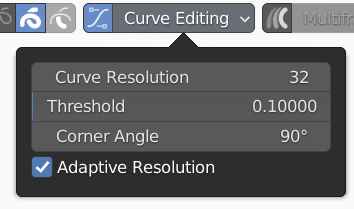
曲线编辑弹出面板。¶
- 曲线分辨率
如果 自适应分辨率 被禁用,则沿每个曲线段(两个句柄之间)生成的点数。
- 阈值
用于曲线拟合的阈值。拟合曲线的最大距离可偏离目标行程。0.0的阈值将为每个冲程点生成曲线点。较高的阈值将导致目标笔画的较高近似值,但曲线也较平滑。
- 拐角角度
任何角度高于指定量的检测角都将创建一个尖锐(非对齐)手柄。
- 自适应分辨率
激活后,曲线分辨率 对于所有曲线段不再恒定,而是动态计算。接近每个段的长度,然后乘以 曲线分辨率 并向下舍入。这将是为该区段生成的点数。使用自适应分辨率,点将在所有笔画之间更均匀地分布。曲线分辨率 选项将更改点密度。
曲线数据¶
笔画转换为曲线后,数据将保存到文件中。当曲线编辑被停用并且曲线被更改时,例如使用雕刻模式,然后曲线编辑再次激活后,曲线将被重新修复。
操作项¶
曲线编辑目前比笔画编辑更有限。在编辑模式下,笔画和笔画点的每个操作都适用于曲线,但以下情况除外:
复制操作
复制与粘贴
吸附到游标、游标到选中项
翻转
简化笔刷(Simplify)
修剪
分离
拆分
插值

